Créer un format conditionnel
Sheets comprend un excellent moyen de formater de manière dynamique les cellules d’une feuille de calcul en fonction des valeurs de la feuille de calcul. Si les valeurs changent, le formatage basé sur ces valeurs est automatiquement modifié. Cette fonctionnalité est connue sous le nom de _ mise en forme conditionnelle_.
Pour commencer à appliquer ce type de mise en forme, sélectionnez d’abord les cellules auxquelles vous souhaitez l’appliquer. Cliquez ensuite sur Format | Mise en forme conditionnelle pour afficher la boîte de dialogue Mise en forme conditionnelle. (Voir la figure 1.)
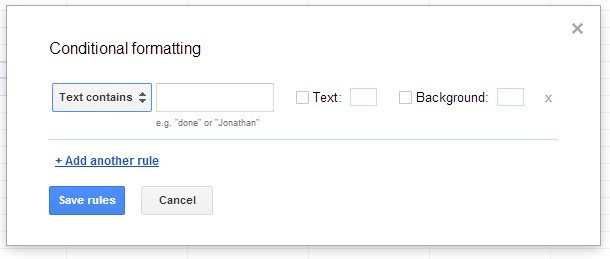
Figure 1. La boîte de dialogue Mise en forme conditionnelle.
Notez que le côté gauche de la boîte de dialogue contient une liste déroulante qui vous permet de spécifier le type de condition que vous créez. La valeur par défaut est « Texte contient », mais cliquer sur la liste déroulante montre qu’il existe de nombreux autres types de conditions que vous pouvez examiner:
Texte contient. * Vérifie si la valeur du texte dans la cellule contient les caractères que vous spécifiez.
Le texte ne contient pas. * Vérifie si la valeur de texte dans la cellule n’inclut pas les caractères que vous spécifiez.
Le texte est exactement. * Vérifie si la valeur de texte dans la cellule contient uniquement les caractères que vous spécifiez.
La cellule est vide. * Vérifie si la cellule ne contient rien.
La date est. * Si la cellule contient une date, vérifie si elle correspond à une date que vous spécifiez.
La date est antérieure. * Si la cellule contient une date, vérifie si cette date est antérieure à une date que vous spécifiez.
La date est postérieure. * Si la cellule contient une date, vérifie si cette date est postérieure à une date que vous spécifiez.
Supérieur à. * Pour les valeurs numériques, vérifie si la valeur de la cellule est supérieure à une valeur que vous spécifiez.
Inférieur à. * Pour les valeurs numériques, vérifie si la valeur de la cellule est inférieure à une valeur que vous spécifiez.
Est égal à. * Pour les valeurs numériques, vérifie si la valeur de la cellule est égale à une valeur que vous spécifiez.
N’est pas égal à. * Pour les valeurs numériques, vérifie si la valeur de la cellule n’est pas égale à la valeur que vous spécifiez.
Est compris entre. * Pour les valeurs numériques, vérifie si la valeur de la cellule est comprise entre deux valeurs que vous spécifiez. (La condition est également vraie si la valeur de la cellule est égale à l’une des deux valeurs.)
N’est pas compris entre. * Pour les valeurs numériques, vérifie si la valeur de la cellule n’est pas comprise entre deux valeurs que vous spécifiez.
Une fois que vous avez sélectionné le type de condition que vous souhaitez vérifier, Google modifie la boîte de dialogue pour refléter les exigences de cette condition. Vous pouvez ensuite renseigner les valeurs qui correspondent à la condition.
Enfin, vous devez indiquer comment vous souhaitez que Sheets modifie la mise en forme des cellules sélectionnées en fonction du résultat de la condition que vous créez. Vous pouvez cocher la case en regard de Texte ou Arrière-plan, ou les deux. La sélection d’une case à cocher vous permet de modifier cet élément de mise en forme, comme vous le souhaitez.
Une fois que vous avez cliqué sur Enregistrer les règles dans la boîte de dialogue Mise en forme conditionnelle, les formats sont appliqués aux cellules sélectionnées.